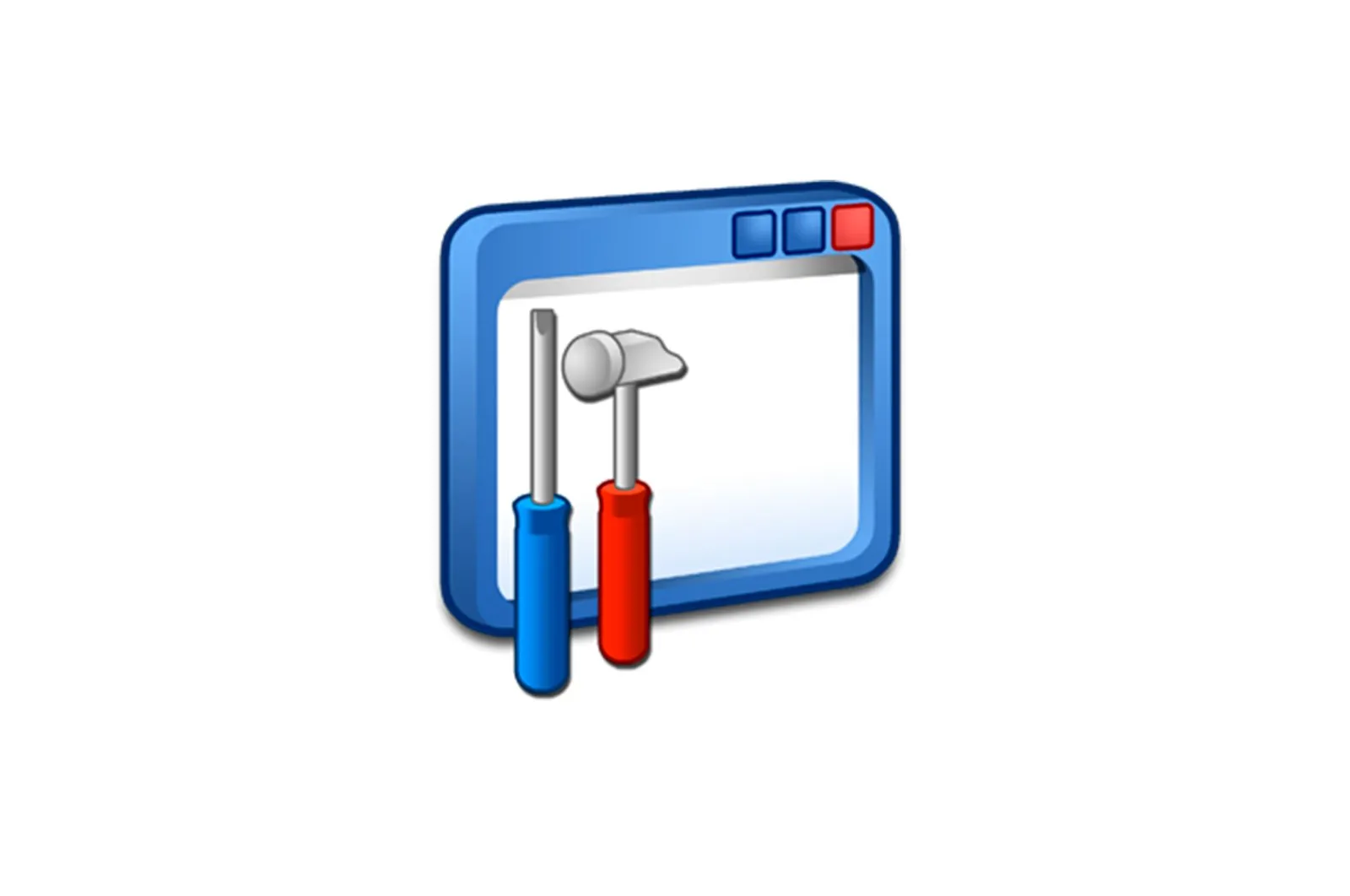
BIN-fayllarni oching haqida malumot
Vaqti-vaqti bilan turli xil dasturlar va fayllar bilan ishlaydigan foydalanuvchilar BIN formatiga duch kelishlari mumkin. Bu erda ushbu ob’ektni qanday ochishni aniq aytish qiyin, chunki bu tur juda keng tarqalgan va turli sohalarda qo’llaniladi. Biroq, ushbu formatdagi fayllar uchun bir nechta mashhur foydalanish turlari mavjud. Bugungi maqolamizda shu haqda gaplashmoqchimiz.
BIN-fayllarni oching
BIN ob’ekti barcha turdagi ma’lumotlarni saqlashi mumkinligi sababli, uni ochadigan va tarkibini to’g’ri o’qiydigan dasturni topish oson emas. Bu erda siz fayl nomini, qancha joy egallashini, kompyuteringizda qaerda saqlanishini va qanday qabul qilinganligini bilishingiz kerak. Keling, ushbu elementlarni tekshirishning eng keng tarqalgan holatlaridan boshlab ba’zi mavjud usullarini ko’rib chiqamiz.
Variant 1: Virtual disk tasvirlari bilan ishlash dasturlari
Bugungi kunda jismoniy disklar asta-sekin yo’q bo’lib ketmoqda va ko’pgina kompyuterlar va noutbuklarda DVD yoki CD ni kiritish mumkin bo’lgan disk ham yo’q. Biroq, bu ba’zi bir ma’lumotlarning hali ham disklar uchun mo’ljallangan tasvirlarda saqlanishini o’zgartirmaydi, lekin haydovchi emulyatorlari va boshqa maxsus dasturlar tomonidan o’qiladi. Odatda virtual tasvirlar ISO formatida, ammo ba’zi hollarda BIN formati ham mavjud. Bu haqda ko’proq bilish va ishingizni tugatish uchun kompyuteringizda BIN-kodlarni qanday ochish va o’rnatish haqida maqolaga o’tish uchun quyidagi havoladan foydalaning.
Qo’shimcha ma’lumot: BIN fayl formatini o’rnatish
Variant 2: Video pleerlar
Operatsion tizimdagi video tarkibni vizualizatsiya qilish video pleer yordamida amalga oshiriladi. Windows-da standart pleer mavjud, ammo uning maxsus kodeklari yo’q va u BIN formatida saqlangan filmni ochish uchun umuman ishlab chiqilmagan. Bunday fayl ichida videoning faqat kattaligi bo’yicha saqlanishini tan olishingiz mumkin, bu juda katta bo’ladi, hatto ko’milgan klipning o’zi ham qisqa vaqt ichida. Ushbu turdagi ma’lumotlarni VLC deb nomlangan mashhur pleer yordamida ochish jarayonini buzamiz:
VLC Media Player-ni yuklab oling.
- Dasturni ishga tushiring va darhol ochilgan menyuni ko’rsating «Media»..
- Maqolani tanlang. «Faylni ochish».
- BIN fayli o’zi tanlangan yangi Explorer oynasi paydo bo’lishini kuting.
- Agar ijro etish boshlangan bo’lsa, demak, dastur to’g’ri tanlangan. Agar ekranda xato paydo bo’lsa, siz ob’ektni o’qishning boshqa usulini topishingiz kerak bo’ladi.
Agar biron sababga ko’ra VLC Player sizga mos kelmasa, deyarli har qanday o’xshash o’yinchini tanlashingiz mumkin, masalan KMPlayer. Ushbu turdagi dasturlarning to’liq ro’yxati quyidagi alohida maqolamizda mavjud.
Shuningdek o’qing: kompyuteringizda video tomosha qilish uchun dasturlar
Variant 3: Atari emulyatorlari
Atari 80-yillarda ular uchun markali konsollar va o’yinlar ishlab chiqargan.Ularning deyarli barcha o’yin loyihalari shu kungacha saqlanib qolgan va ularga kompyuterlarda ishlashga imkon bergan. Atari-800 va undan keyingi versiyalar uchun maxsus ishlab chiqilgan barcha o’yinlar faqat BIN-koddir. Siz ularni tegishli nomlari va kichik hajmlari bilan aniqlashingiz mumkin. Ularni muvaffaqiyatli ishlatish uchun sizga tegishli emulyatorni yuklab olishingiz kerak bo’ladi, quyidagicha:
Atari emulyatorini rasmiy veb-saytidan yuklab oling
- Yuqoridagi havolani turli xil emulyatorlarni nashr etadigan ingliz saytiga o’ting. U erga borishadi «Emulyatorlar».
- Ro’yxatda Atari-ni toping va mavjud fayl hamma joyda ishlashini ko’rish uchun birdan yoki bir nechta versiyani yuklab oling.
- Tegishli versiyani tanlang, yuklab olishni boshlang va tugagandan so’ng faylni oching.
- Emulyatorni o’rnatish shart emas, faqat arxivda mavjud bo’lgan faylni ishga tushiring.
- U erda, o’yin rasmini bosish orqali ishga tushirishga o’ting «Yuklash tasviri»..
- Brauzerda tegishli faylni tanlang.
- Agar BIN ob’ekti hali ham Atari o’yinining tasviri bo’lsa, o’yin darhol boshlanadi.
Variant 4: Matn muharrirlari
Agar BIN turidagi fayl biron bir dasturga ega bo’lgan papkada bo’lsa yoki siz bilgan dasturiy ta’minotni nazarda tutadigan ismga ega bo’lsa, ehtimol u bir nuqtada bajarilgan ikkilik kod formatini o’z ichiga oladi. Uni har qanday matn muharriri orqali ko’rish mumkin. Uni ochish uchun quyidagilar kerak:
- Elementni o’ng tugmasini bosing va tanlang «Bilan ochish»..
- Ro’yxatdagi standart bloknot kabi har qanday qulay matn muharririni tanlang va tugmasini bosing «QABUL QILAMAN»..
- Keyin tarkibni ko’rib chiqing. Ba’zi dasturlar ishlatilgan kodlashni qo’llab-quvvatlamasligi mumkin, shuning uchun oddiy belgilar o’rniga ierogliflar ko’rsatiladi.
Shuningdek o’qing: Windows uchun matn muharrirlari
Shuni ham yodda tutingki, har xil yo’riqnoma yoki boshqa jihozlarning dasturiy ta’minot fayllari ham BIN formatida. Ular kompyuterda ochilishi mo’ljallanmagan va to’g’ridan-to’g’ri qurilma dasturiy ta’minotiga yuklangan. Quyidagi havolani bosish orqali BIN orqali yo’riqchini qanday o’chirishga misol topishingiz mumkin.
O’qilishi: D-Link DIR-620 yo’riqchisini yoqing
Maqolada biz muhokama qilingan fayl formatining boshqa ko’plab ishlatilishini eslatib o’tmadik, ammo ularning aksariyati dasturiy jihatdan ochilmaydi yoki umuman boshqa operatsion tizimlarga mo’ljallangan. Bugungi moddiy sohada faqat eng mashhur BIN-dasturlar ko’rib chiqildi.
Biz sizning muammoingizda sizga yordam bera olganimizdan xursandmiz.
Bizning mutaxassislarimiz imkon qadar tezroq javob berishga harakat qilishadi.
Ushbu maqola sizga yordam berdimi?
Texnologiyalar, Windows echimlari
BIN-fayllarni oching